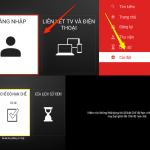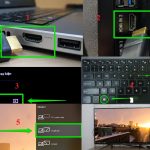Theo khảo sát thực tế của các chuyên gia điện máy Sharp Việt Nam cho thấy có khoảng 70% người dùng không biết cách sử dụng các chức năng trên điều khiển tivi Samsung. Ở bài viết dưới đây, chúng tôi sẽ hướng dẫn các bạn cách sử dụng điều khiển tivi Samsung đúng cách nhé
Xem thêm:
- Cách đăng nhập tài khoản YouTube trên tivi Samsung từ A – Z
- Cách mở tivi Samsung không cần điều khiển chỉ với 1 phút.
Nội dung bài viết
Hướng dẫn cách sử dụng điều khiển tivi Samsung cơ bản
- Bước 1: Ấn nút nguồn trên điều khiển để mở tivi lên
- Bước 2: Chọn những chức năng như REC Ghi hình, SMART HUB giao diện thông minh, SEARCH tìm kiếm, SPORTS chế độ thể thao, SOURCE cho phép người dùng có thể chọn nguồn phát nội dung như lựa chọn TV, kết nối qua cổng HDMI hoặc USB…
- Bước 3: Ấn nút nguồn 1 lần nữa để tắt tivi
Cách sử dụng nút SOURCE trên điều khiển tivi Samsung

- Bước 1: Cắm USB lên tivi
- Bước 2: Bấm nút SOURCE trên điều khiển
- Bước 3: Lựa chọn nội dung nguồn vào mà bạn muốn xem – nguồn USB đang được ví dụ.
- Bước 4: Chọn nội dung muốn xem và trình chiếu lên tivi
Cách sử dụng nút SPORTS trên điều khiển TV Samsung
- Bước 1: Bấm nút SPORTS trên remote điều khiển tivi Samsung thì chế độ thể thao sẽ tự động được bật, mang đến cho người dùng những trải nghiệm tuyệt vời nhất.
- Bước 2: Nhấn tiếp nút SPORTS để thoát chế độ.
Cách sử dụng nút Search trên điều khiển tivi
- Bước 1: Nhấn vào nút Search. Nhập nội dung tìm kiếm ví dụ Facebook sau đó chọn vào Xong.
- Bước 2: Tivi hiển thị kết quả tìm kiếm. Khi kết quả Facebook hiện ra, bạn có thể lựa chọn nội dung sử dụng là video (nguồn youtube) hoặc khởi động ứng dụng Facebook.
Cách sử dụng nút SMART HUB của điều khiển tivi Samsung

- Bước 1: Bấm nút Smart Hub để bắt đầu sử dụng
- Bước 2: Khi giao diện Smart Hub đã được khởi động, thì bạn chọn nội dung để bắt đầu trải nghiệm. Trong ví dụ này, Siêu thị điện máy HC sẽ lựa chọn trình duyệt để lướt web.
- Bước 3: Chọn trình duyệt để có thể lướt web.
- Bước 4: Cuối cùng bạn có thể lướt web tìm kiếm thông tin.
Cách sử dụng nút REC ghi hình trên remote tivi Samsung
- Bước 1: Để ghi hình, bạn cần kết nối USB hoặc ổ cứng vào với tivi.
- Bước 2: Bấm nút REC để bắt đầu ghi hình.
- Bước 3: Nhấn chọn “Có” khi xuất hiện thông báo “Bạn có muốn bắt đầu ghi không”.
- Bước 4:Chờ tivi ghi hình.
- Bước 5: Sau khi ghi xong chương trình, bạn ấn chọn nút Stop và chọn Có để kết thúc ghi hình.
– Cách xem lại nội dung tivi vừa ghi hình
- Bước 1: Bấm nút SOURCE, chọn nguồn phát là USB (nếu nãy bạn chọn lưu ở USB).
- Bước 2: Mở thư mục CONTENTS. Thư mục này được tivi tạo ra sẵn.
- Bước 3: Bạn lựa chọn nội dung mà tivi vừa ghi hình và nhấn phát nội dung đó để có thể xem lại chương trình.
Tìm hiểu ý nghĩa các ký tự trên điều khiển tivi Samsung
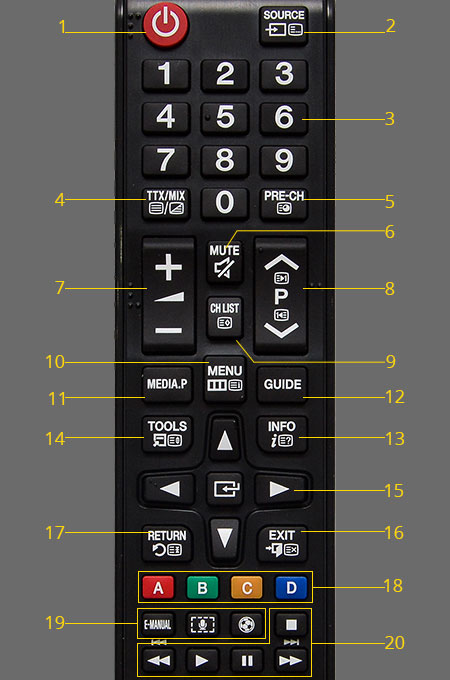
1. Nguồn: nút Bật/Tắt tivi.
2. SOURCE: chọn nguồn vào dữ liệu cho tivi (bạn có thể lựa chọn xem truyền hình, USB hay HDMI…).
3. SPORTS: chọn chế độ hình ảnh thể thao (chế độ này khi xem bóng đá sẽ làm cho hình ảnh đẹp hơn).
4. Nút bấm số (người dùng có thể bấm số để chọn kênh muốn xem).
5 .TTX/MIX: dùng để chọn chế độ Teletext ON, Double, Mix hay OFF
6 . PRE-CH: quay về kênh xem trước đó.
7. MUTE: tắt tiếng, tắt toàn bộ âm lượng của tivi tạm thời.
8. Chuyển kênh khác
9. Điều chỉnh âm lượng của tivi, tăng và giảm âm lượng theo ý muốn.
10. CH LIST: mở danh sách kênh.
11. SMART HUB: Mở giao diện thông minh, lướt web, thao tác các ứng dụng trên tivi.
12. MENU: hiển thị menu các tính năng cài đặt chính của tivi.
13. GUIDE: hiển thị các hướng dẫn sử dụng tivi.
14. TOOL: chọn lựa nhanh các chức năng thường xuyên sử dụng.
15. INFO: hiển thị thông tin trên màn hình tivi.
16. Di chuyển con trỏ trên màn hình tivi để lựa chọn các mục menu trên màn hình, bạn có thể thay đổi các giá trị được thể hiện trên menu TV.
17. RETURN: Trở về menu trước đó.
18. EXIT: Thoát ra khỏi màn hình menu.
19. A, B, C, D: các nút màu đặc biệt, trong trường hợp cần sử dụng sẽ có hướng dẫn trên tivi.
20. E-Manual: Hiển thị hướng dẫn điện tử e-Manual.
– Với những thông tin từ bảo hành tivi Samsung vừa cung cấp có thể giúp bạn hiểu được ý nghĩa các ký tự trên điều khiển tivi Samsung từ đó giúp bạn biết cách sử dụng được các chế độ trên tivi đúng cách.